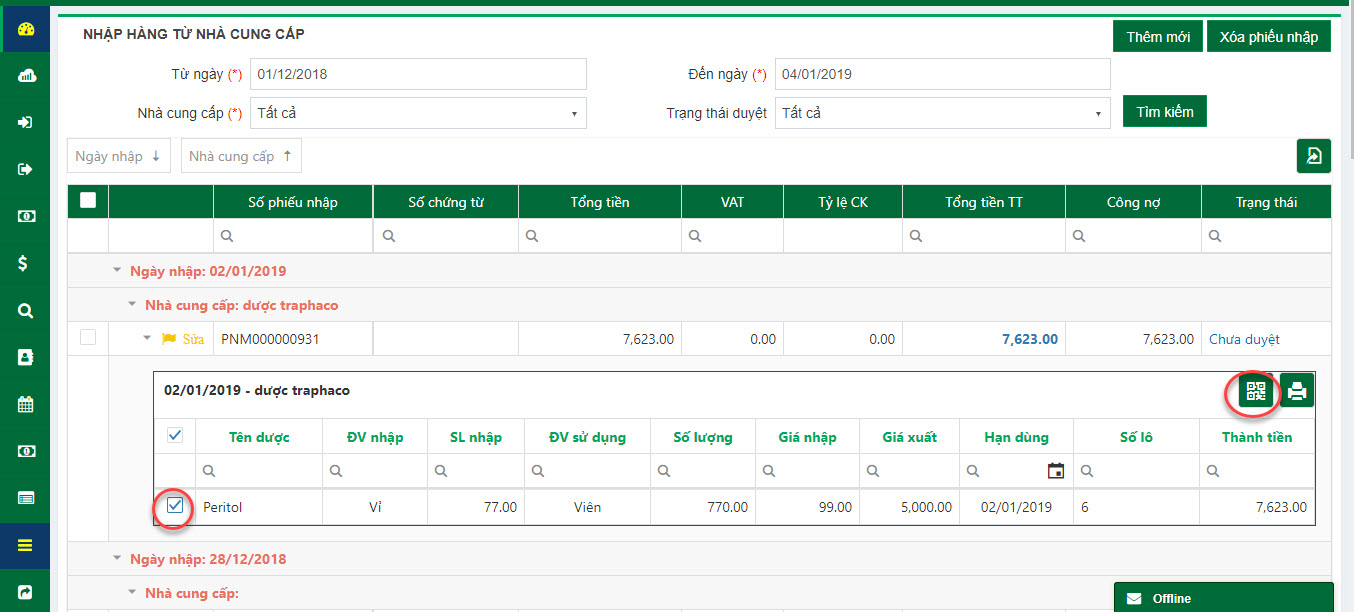Nhấn vào Nhập kho
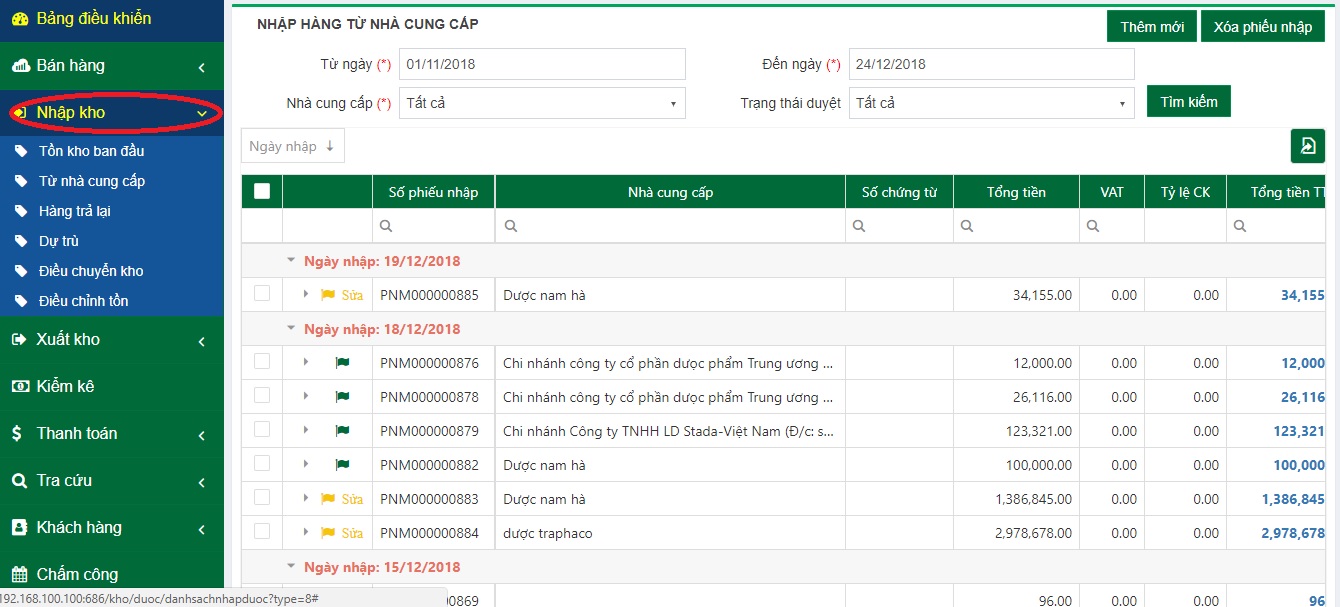
Nhấn vào Từ nhà cung cấp
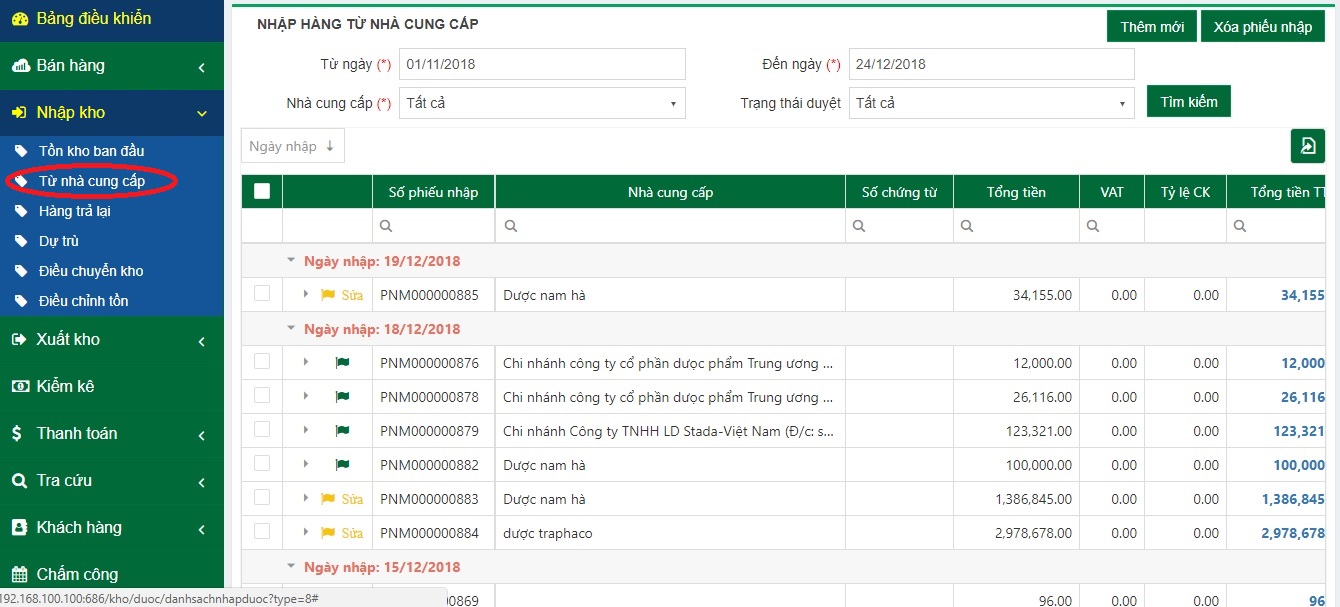
Sau đó sẽ hiện danh sách nhập hàng từ nhà cung cấp
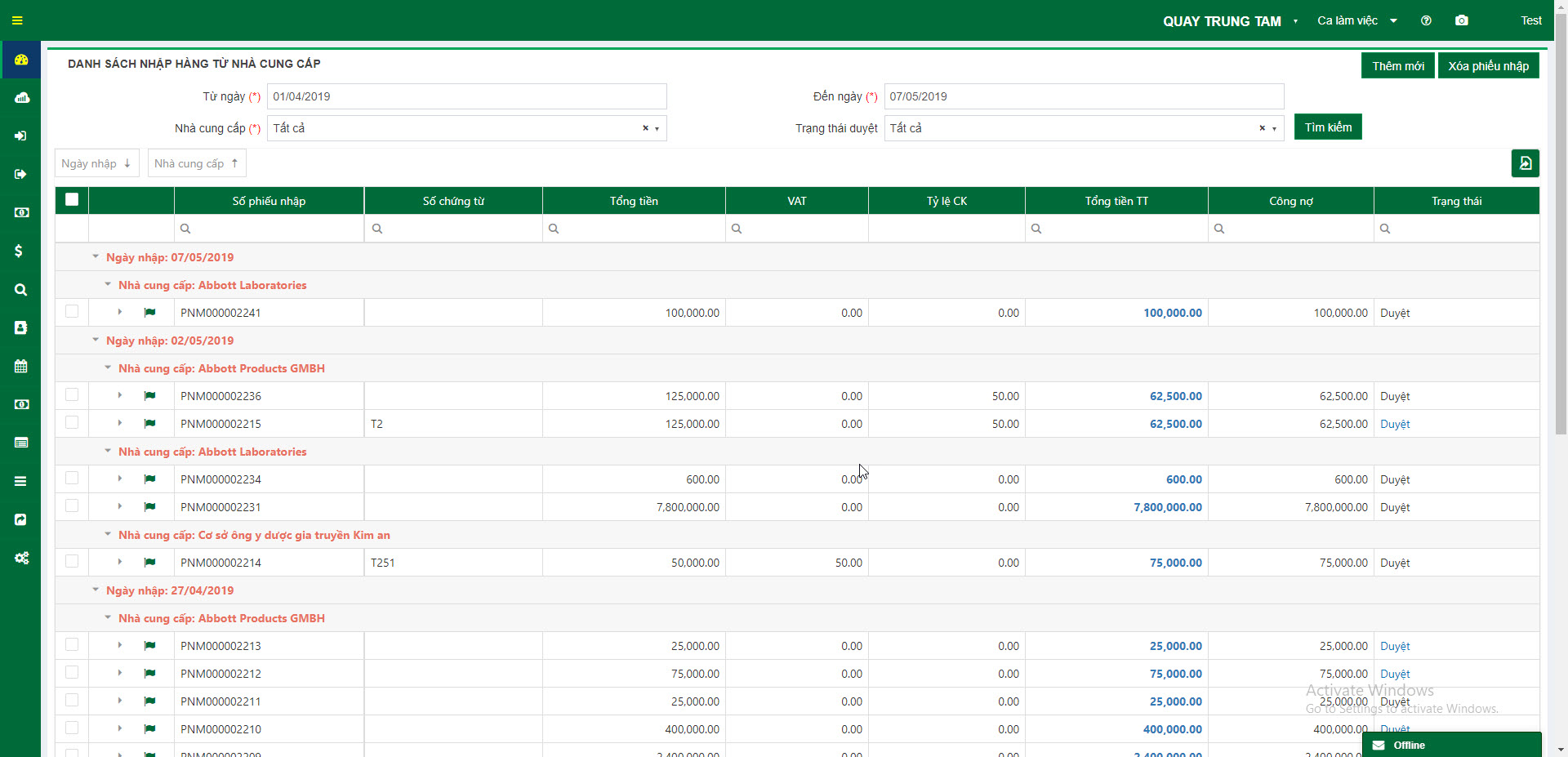
I. Vùng tìm kiếm
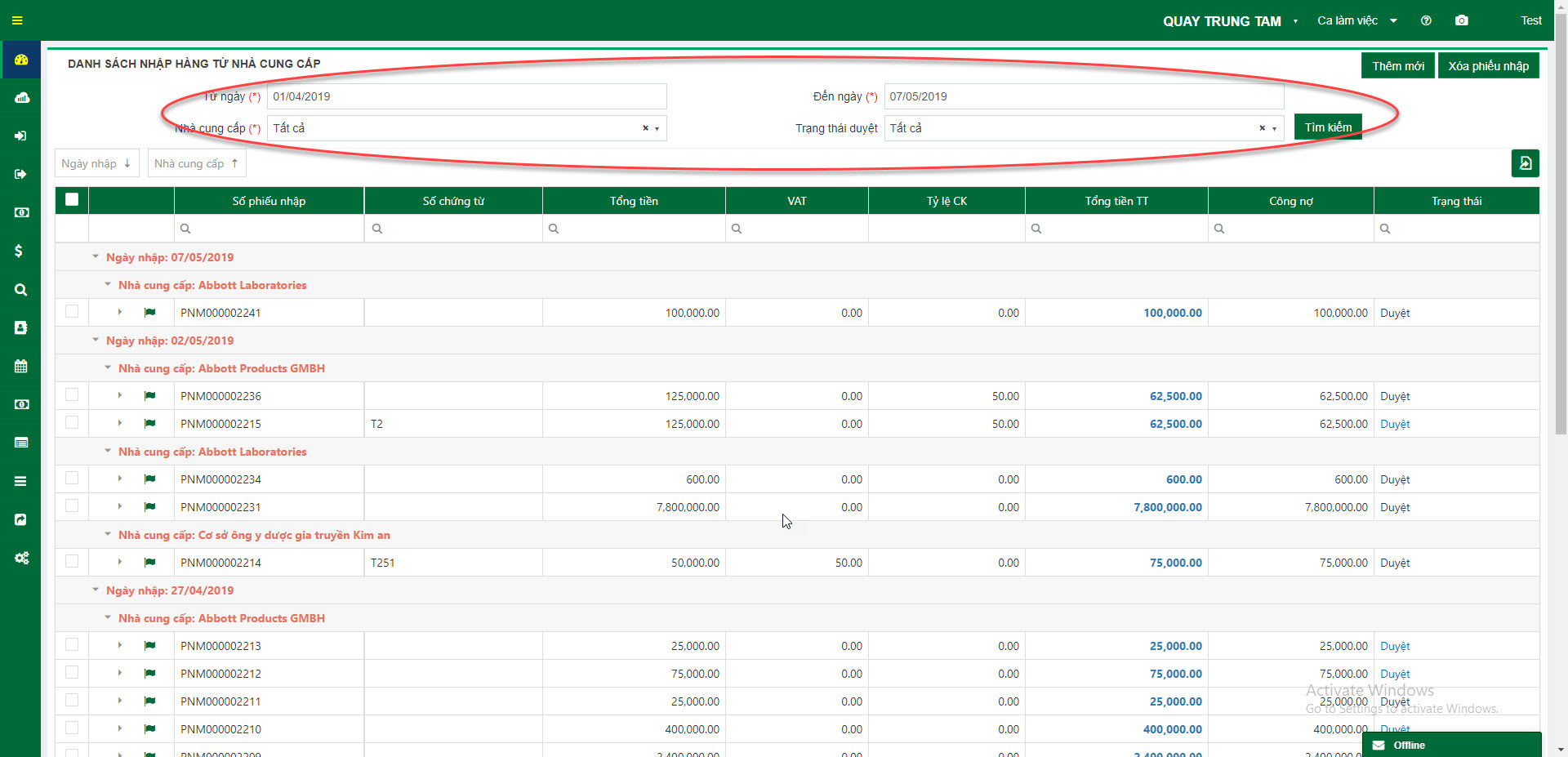
Tìm kiếm danh sách nhập hàng từ nhà cung cấp theo ngày tháng, theo nhà cung cấp và theo trạng thái chứng từ nhập.
II. Thêm mới
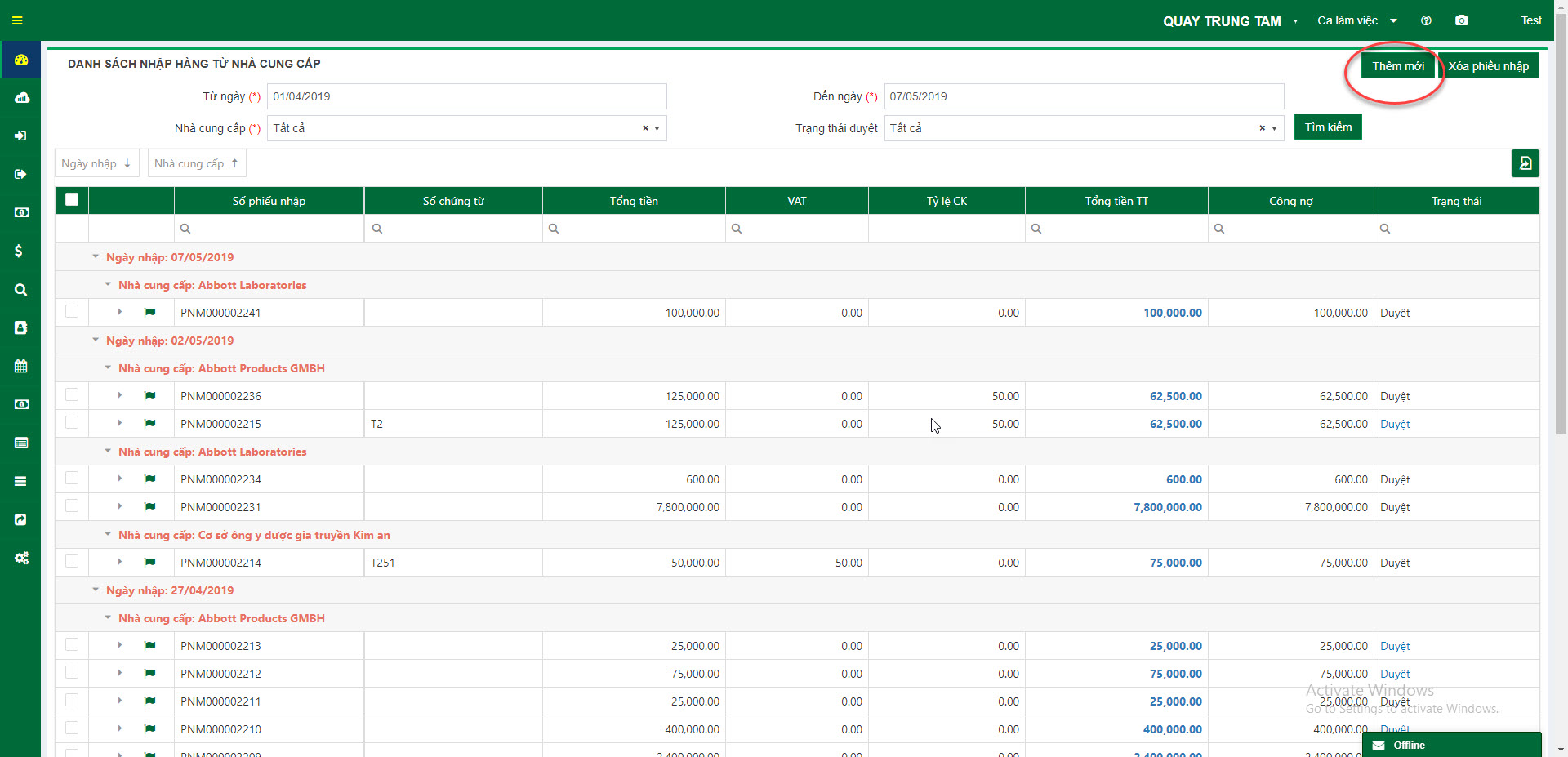
❖ Nhấn vào nút Thêm mới sẽ hiện ra bảng Thêm mới dược
❖ Các mục có dấu (*) là bắt buộc nhập không được bỏ qua
¬ Trường hợp Dược có sẵn trong Danh mục dược
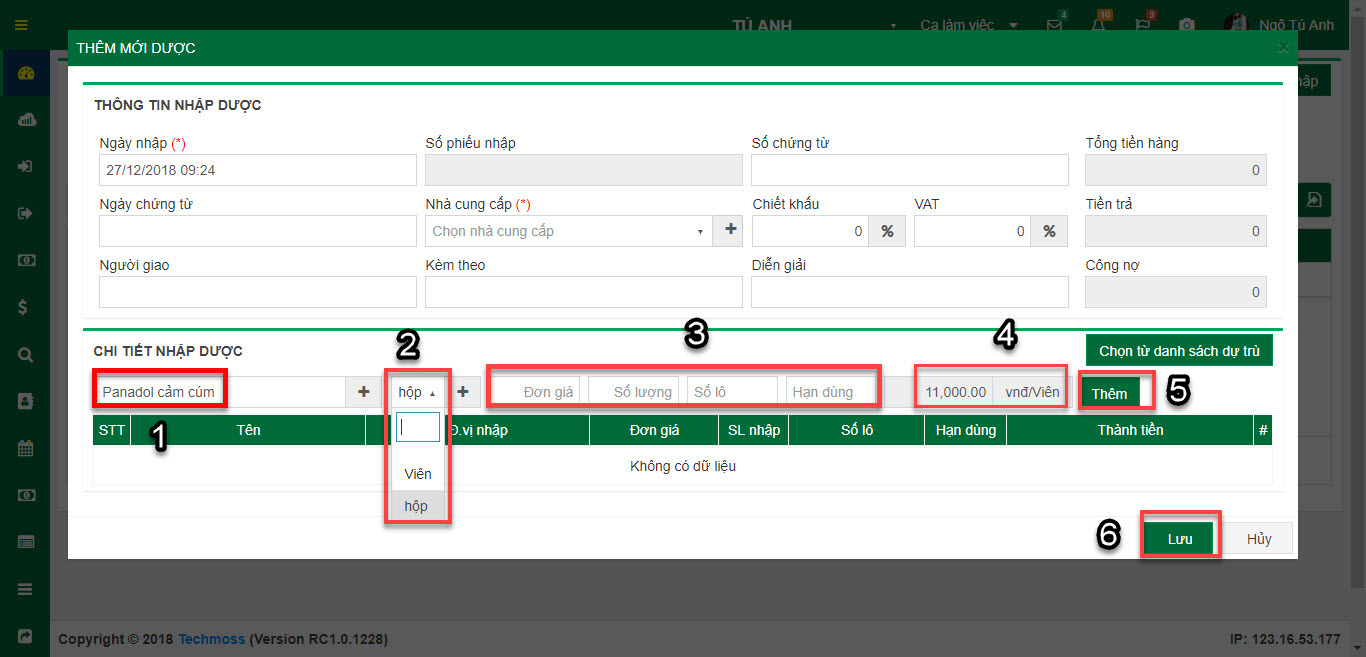
1. Nhập thuốc ( thuốc có sẵn trong hệ thống)
2. Đơn vị của thuốc ( Hộp, vỉ, viên, gói ...).
3.
- Đơn giá : Đơn giá nhập từ nhà cung cấp
- Số lượng: Số lượng của thuốc (ứng với đơn vị quy đổi của thuốc)
- Số lô của thuốc ( bắt buộc nhập trong trường hợp chọn quản lý số lô hạn dùng khi thêm mới dược)
- Hạn dùng: Hạn dùng của thuốc (bắt buộc nhập trong trường hợp chọn quản lý số lô hạn dùng khi thêm mới dược), phần mềm sẽ cảnh báo nhắc khi thuốc hết hạn
4. Giá của thuốc (ứng với đơn vị quy đổi của thuốc)
5. Nhấn nút “Thêm”
6. Nhấn nút “Lưu” để lưu phiếu nhập
¬ Trường hợp Dược không có sẵn trong Danh mục dược
1. Nhấn vào nút ( + ) nhỏ bên cạnh ô Dược
2. Thêm mới dược nhanh tương tự chức năng thêm mới dược bên Danh mục dược trên menu
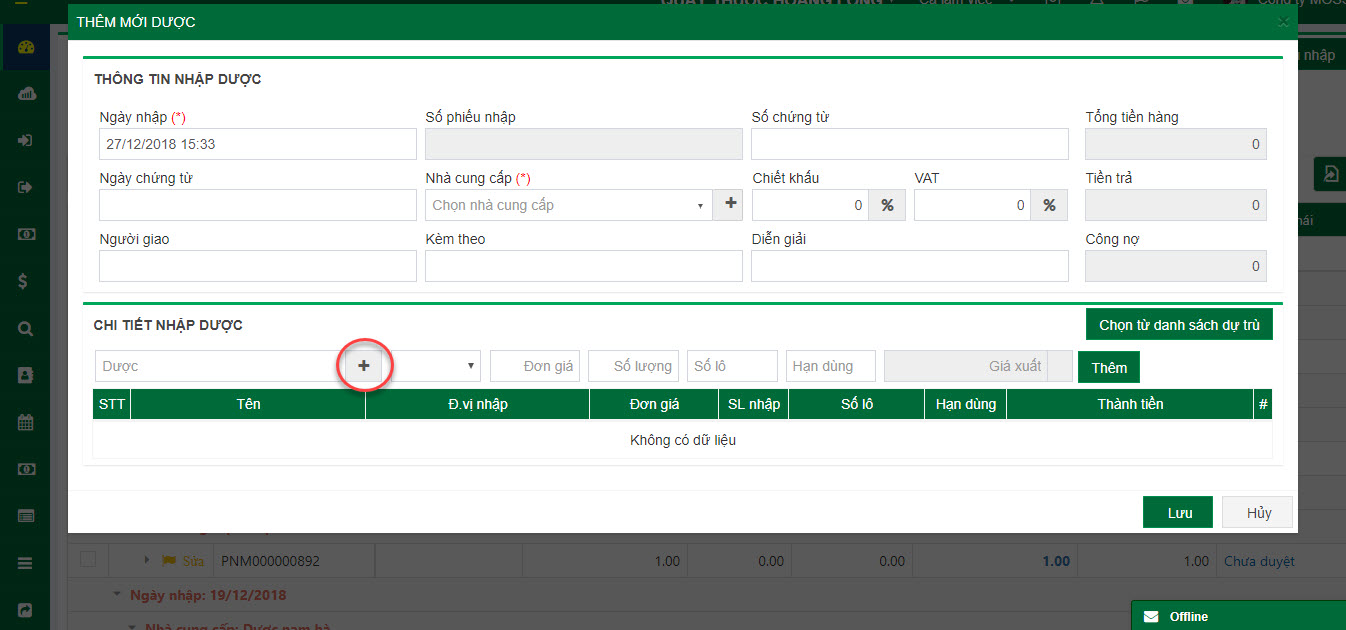
¬ Trường hợp Nhập dược từ danh sách dự trù
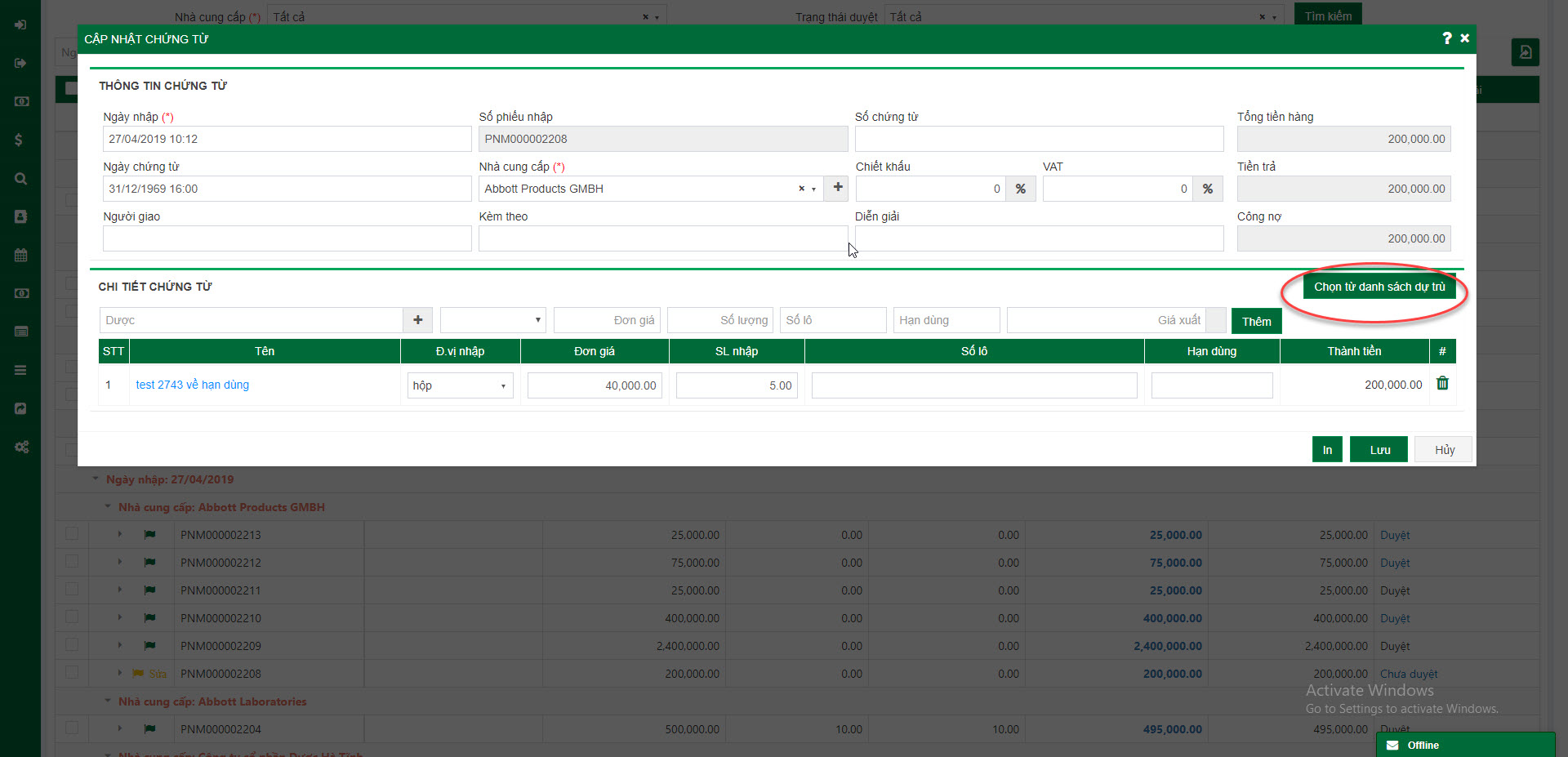
1. Chọn phiếu , check vào phiếu cần nhập
2. Nhấn nút Hủy nếu không muốn thêm phiếu từ phiếu dự trù
3. Nhấn nút “Lưu” để lưu phiếu nhập xuống màn thêm mới phiếu nhập
4. Nhập đầy đủ thông tin các trường bắt buộc
5. Nhấn Lưu để thêm Phiếu nhập
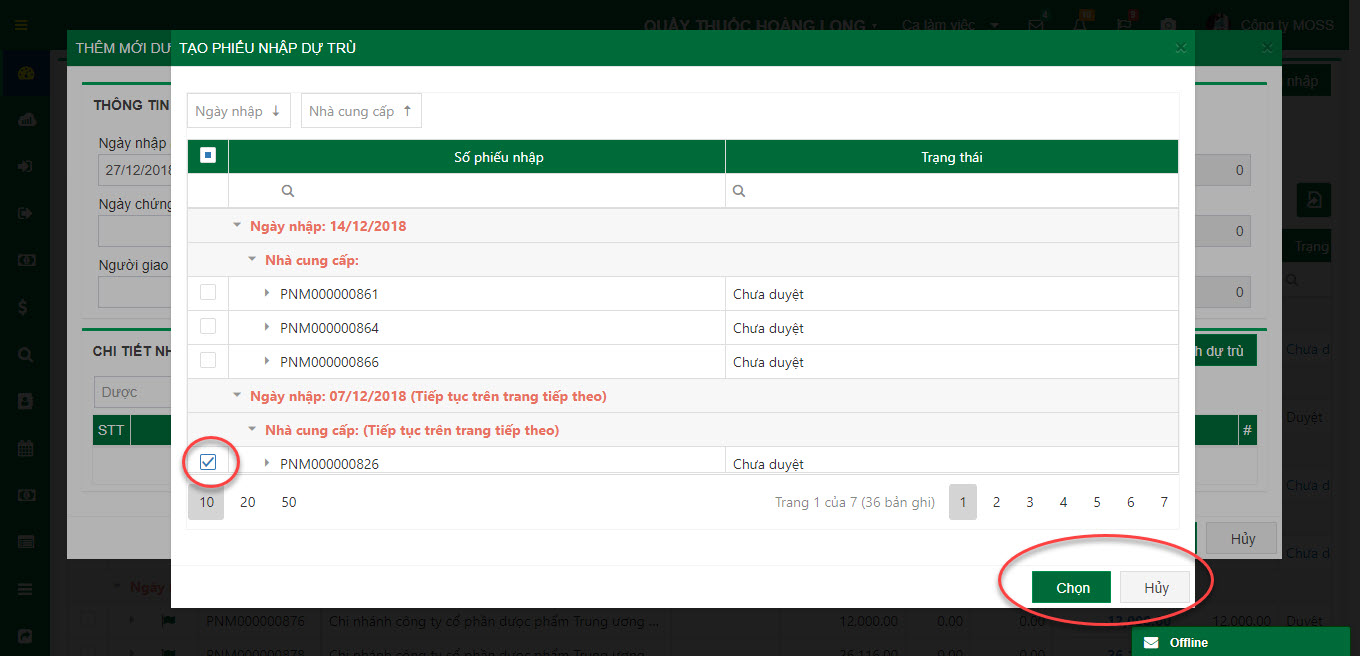
Lưu ý: trong 1 Phiếu nhập dược
® Có thể nhập kết hợp Dược có sẵn trong Danh mục dược
® Và Dược chưa có sẵn (bằng chức năng thêm dược nhanh)
® Và Dược từ nhập dự trù (bằng chức năng chọn từ danh sách dự trù)
III. Xóa phiếu nhập
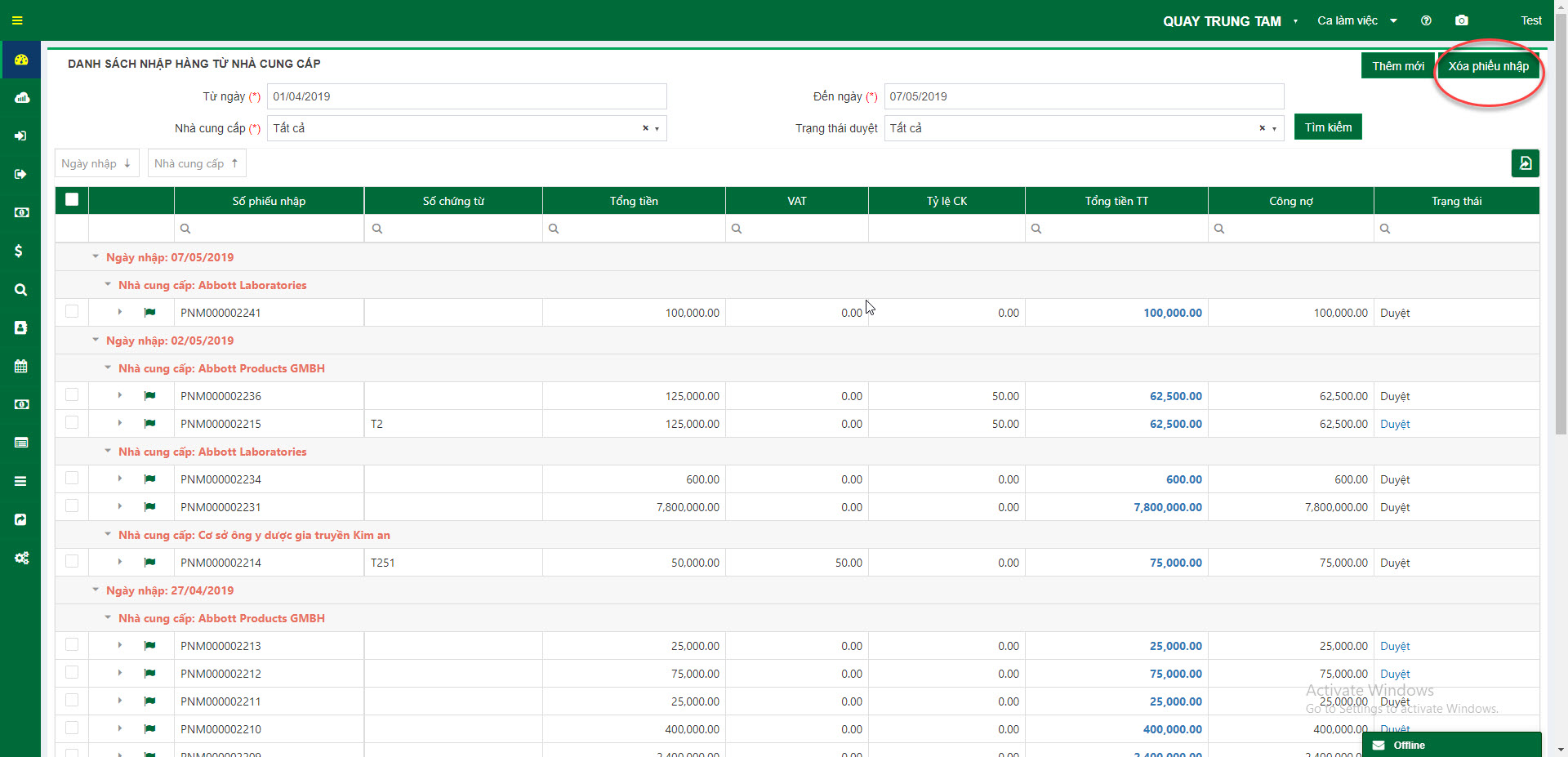
® Phiếu nhập ở trạng thái đã duyệt thì không thể xóa
® Phiếu nhập ở trạng thái chưa duyệt thì xóa được
❖ Các bước xóa một phiếu nhập từ nhà cung cấp
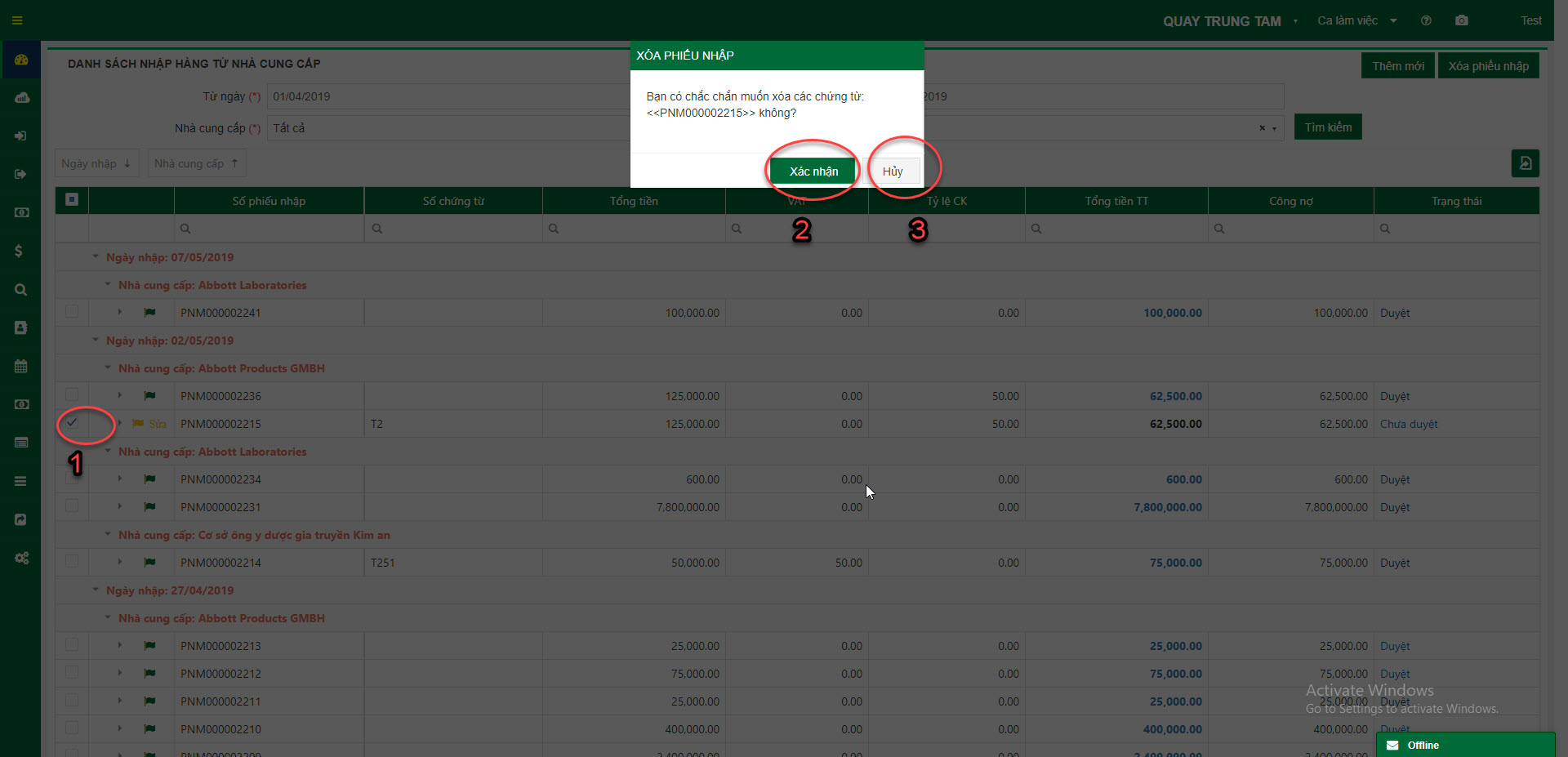
1. Tích vào phiếu ở trạng thái chưa duyệt
2. Chọn xác nhận để xóa
3. Chọn hủy để hủy xóa
IV. Sửa phiếu nhập
❖ Phiếu nhập ở trạng thái duyệt thì không được phép sửa
❖Phiếu nhập ở trạng thái chưa duyệt thì được phép sửa
➢ Các bước để sửa một phiếu từ nhà cung cấp
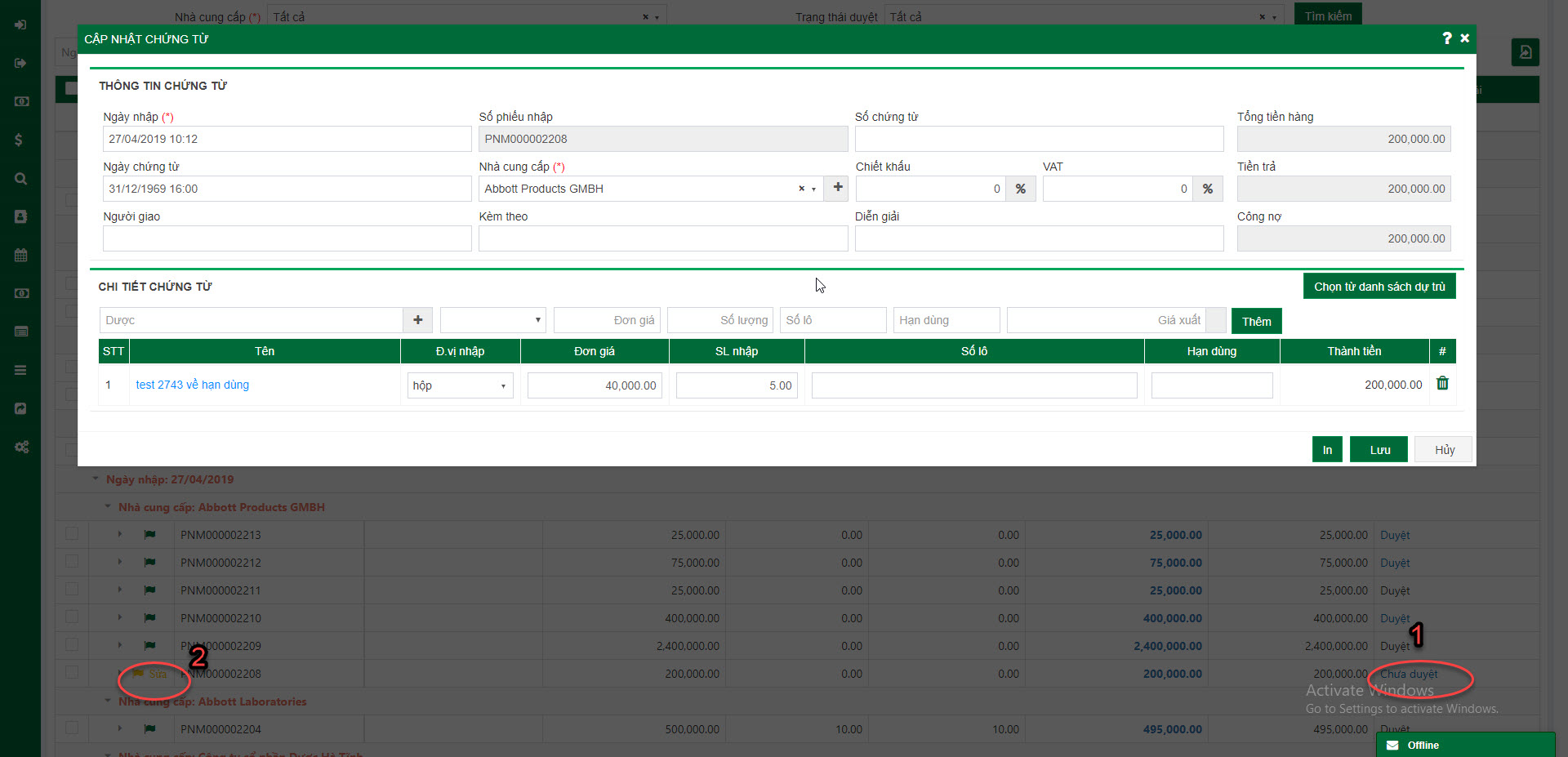
1. Chọn phiếu nhập có trạng thái chưa duyệt
2. Kích sửa
Khi màn hình hiển thị ra phiếu thì thực hiện theo các bước sau:
® Chỉnh sửa thông tin tương tự khi nhập mới phiếu nhập
® Nhấn nút “Lưu” để lưu thay đổi
® Nhấn nút “Hủy” khi không cập nhật phiếu nhập
® Nhấn nút “In” nếu muốn in danh sách phiếu nhập
V. Duyệt phiếu nhập
® Các bước để duyệt một phiếu
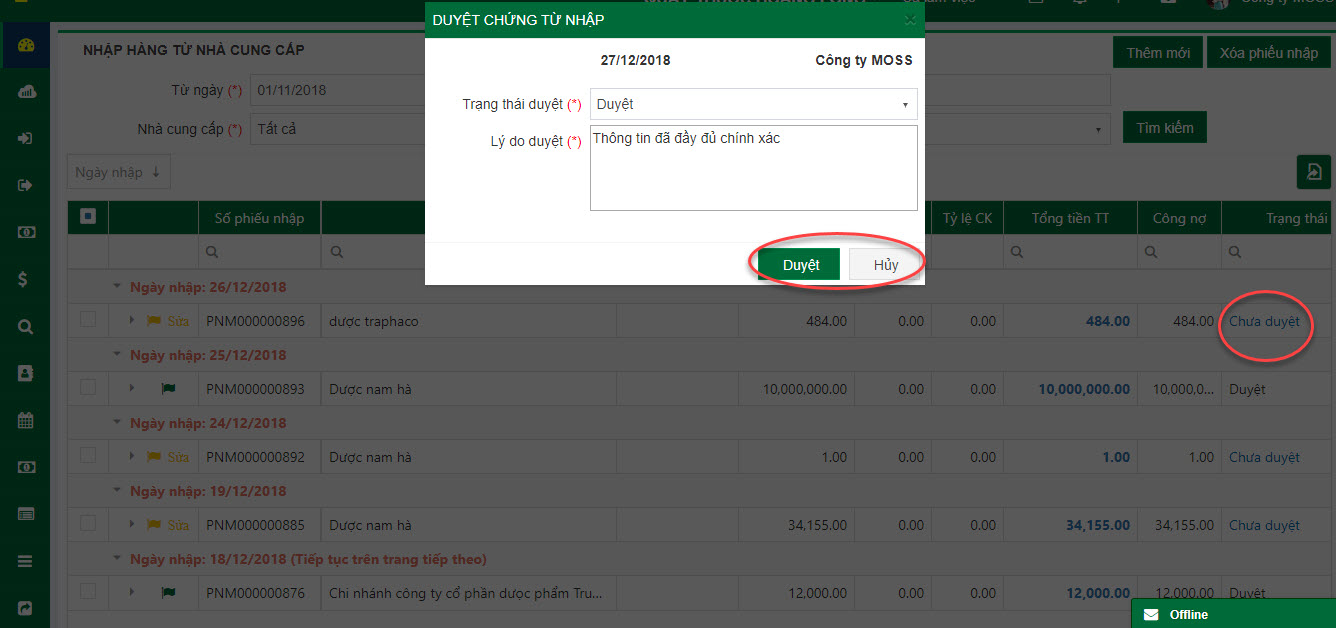
- Nhấn vào phiếu có trạng thái Chưa duyệt
- Nhấn Duyệt để duyệt phiếu
- Nhấn Hủy để hủy bỏ duyệt phiếu
ˆGhi chú:
- Sau khi duyệt phiếu nhập thì không thể sửa hoặc xóa được phiếu
- Sau khi duyệt phiếu nhập thì hàng sẽ có sẵn trong kho để bán
- Các phiếu nhập kho từ nhà cung cấp ở trạng thái duyệt nếu dược trong phiếu nhập chưa xuất thì có thể chuyển phiếu sang trạng thái chưa duyệt
VI. Hiển thị chế độ thu gọn, chi tiết của chứng từ và in tem Barcode
® Nhấn vào hình tam giác nhỏ như hình minh họa
® Nhấn vào thuốc muốn in tem Barcode
® Nhấn tem Barcode